
Tu peux Masquer les colonnes, les lignes ou les cellules dans Excel Pour faciliter la saisie ou l'analyse de données. Mais lorsque vous copiez et collez une plage de cellules avec des cellules cachées, ils réapparaissent soudainement, n'est-ce pas?
Vous ne le réaliserez peut-être pas, mais il existe un moyen de copier et collez uniquement les cellules visibles de Microsoft Excel. Il ne faut rien de plus que quelques clics.
Copie par défaut et coller avec des cellules cachées dans Excel
Par défaut, lorsque vous copiez une plage de cellules dans Excel contenant des cellules cachées, ces cellules cachées affichent lorsque vous collez.
À titre d'exemple, nous avons caché des rangées 3 à 12 (février à novembre) dans la capture d'écran suivante.
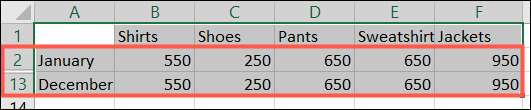
Lorsque nous sélectionnons la plage de cellules visibles, utilisez l'action de copie, puis collez, ces cellules cachées apparaissent.
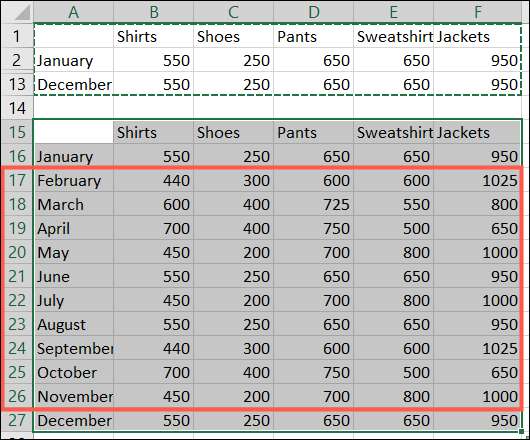
Si ce n'est pas ce que vous voulez, lisez-le pour l'éviter.
Copier des cellules visibles uniquement dans Excel
Cette fonctionnalité cachée Nifty est disponible dans Microsoft Excel sur Windows et Mac. Et heureusement, cela fonctionne exactement de la même manière.
Commence par Sélection des cellules Vous voulez copier et coller. Ensuite, dirigez-vous vers l'onglet Home et cliquez sur la recherche et l'ampli; Sélectionnez la flèche déroulante (Loupe). Choisissez "Aller à Spécial".
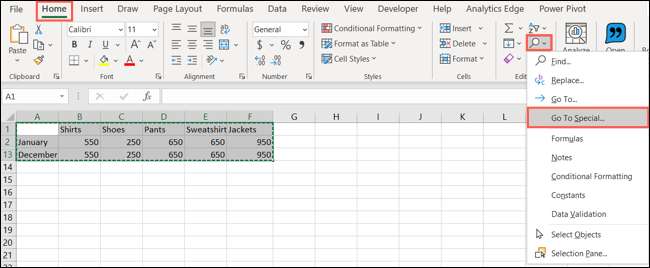
Dans la fenêtre qui apparaît, choisissez "Cellules visibles uniquement" et cliquez sur "OK".

Avec les cellules toujours sélectionnées, utilisez l'action de copie. Vous pouvez appuyer sur Ctrl + C sous Windows, Command + C sur Mac, cliquez avec le bouton droit de la souris et choisissez «Copier» ou cliquez sur «Copier» (icône de deux pages) dans le ruban de l'onglet Home.
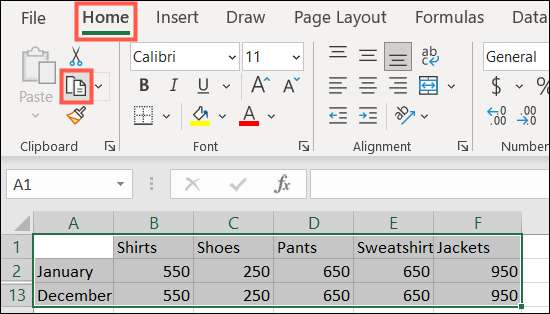
Maintenant, déplacez-vous là où vous voulez coller les cellules et utiliser l'action de pâte. Vous pouvez appuyer sur Ctrl + V sous Windows, Command + V sur Mac, cliquez avec le bouton droit de la souris et choisissez «Coller» ou cliquez sur «Coller» dans le ruban de l'onglet Home.
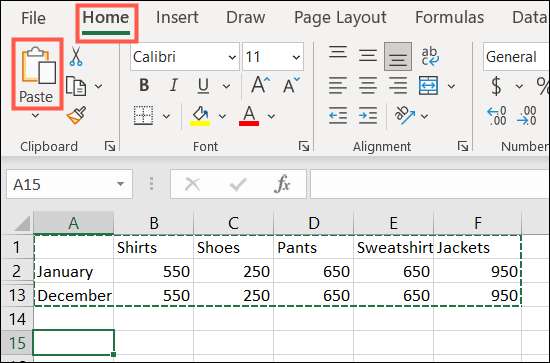
Vous ne devriez alors voir que les cellules visibles de votre sélection de cellules collées.
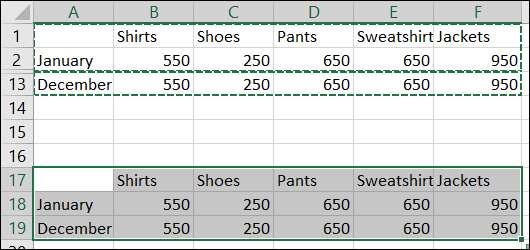
Si vous effectuez des actions comme celle-ci dans Word souvent, assurez-vous de vérifier notre façon de faire face à Couper, copier et coller dans Microsoft Word .







